ВКонтакте¶
Интеграция с рекламным кабинетом ВКонтакте позволяет автоматически загружать данные о расходах на рекламу в системе ВКонтакте.
Настройка¶
Шаг 1. Добавьте канал ВКонтакте¶
Обратите внимание:
В один проект Roistat нельзя подключить два одинаковых рекламных канала. Если вы попытаетесь сделать это, то появится сообщение об ошибке.
-
Авторизуйтесь в рекламном аккаунте ВКонтакте.
-
В Roistat откройте раздел Интеграции, выберите ВКонтакте и нажмите кнопку Настроить интеграцию:
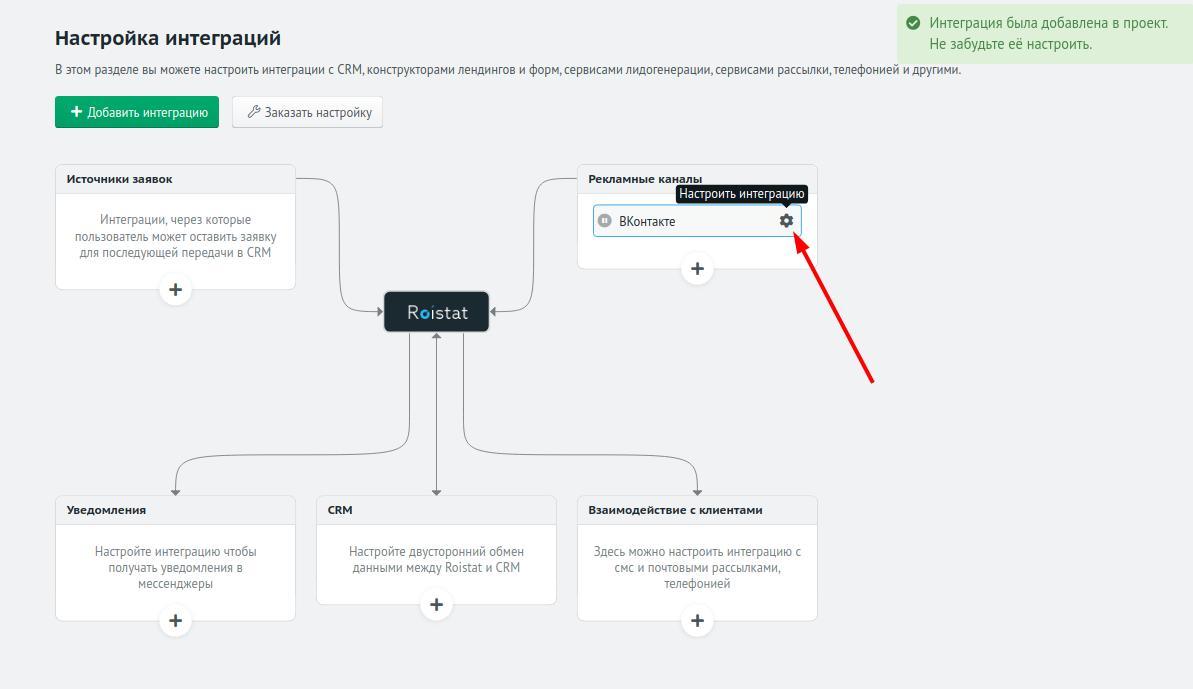
-
Нажмите Разрешить, чтобы дать доступ Roistat к вашему аккаунту ВКонтакте.
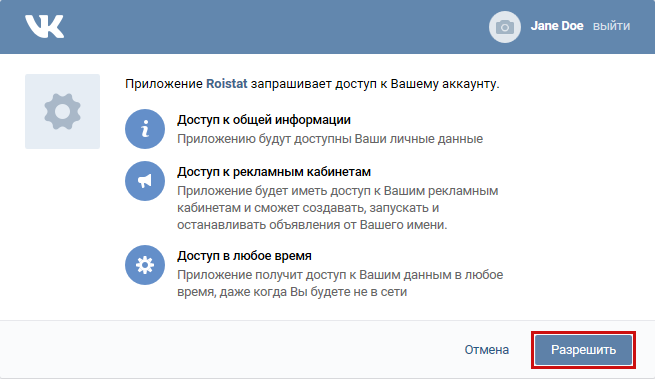
-
Выберите нужный рекламный кабинет и кликните Продолжить:
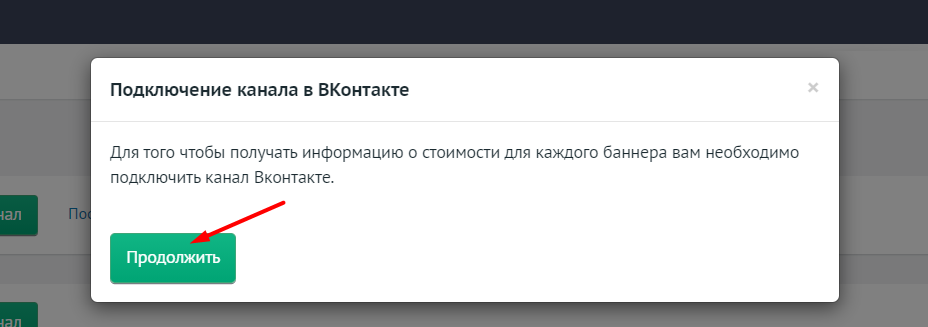
-
Откроется страница настроек канала, куда загрузились рекламные кампании и рекламные записи в новостных лентах аккаунта ВКонтакте.
Обратите внимание:
Не переносите в архив кампании, информация по которым еще не загрузились в Roistat. Это приведет к потере данных.
Шаг 2. Разметьте ссылки на объявления ВКонтакте¶
Обратите внимание:
Объявления размечаются меткой Roistat вручную. Это связано с ограничениями ВКонтакте.
Если объявления уже имеют UTM-разметку, для сбора и обработки данных из ВКонтакте можно использовать параметры UTM вместо метки roistat. Подробнее – в статье Настройка рекламного канала без метки Roistat.
-
В Roistat посмотрите идентификатор канала ВКонтакте и сохраните его. Подробнее читайте в статье Как узнать ID рекламного канала.
-
Введите идентификатор канала вместо [номер канала] в метке объявления
rs=vk[номер канала]_{campaign_id}_{ad_id}и скопируйте метку.Обратите внимание:
Для сокращенных ссылок на объявления (например, с помощью инструмента https://vk.com/cc) вместо динамических переменных campaign_id и ad_id требуется вводить сами идентификаторы кампании и объявления. Идентификатор кампании и объявления можно посмотреть в адресной строке браузера – это цифры в ссылках на кампанию и объявление.
-
В кабинете ВКонтакте в разделе Кампании выберите нужную кампанию. Затем кликните по названию объявления:
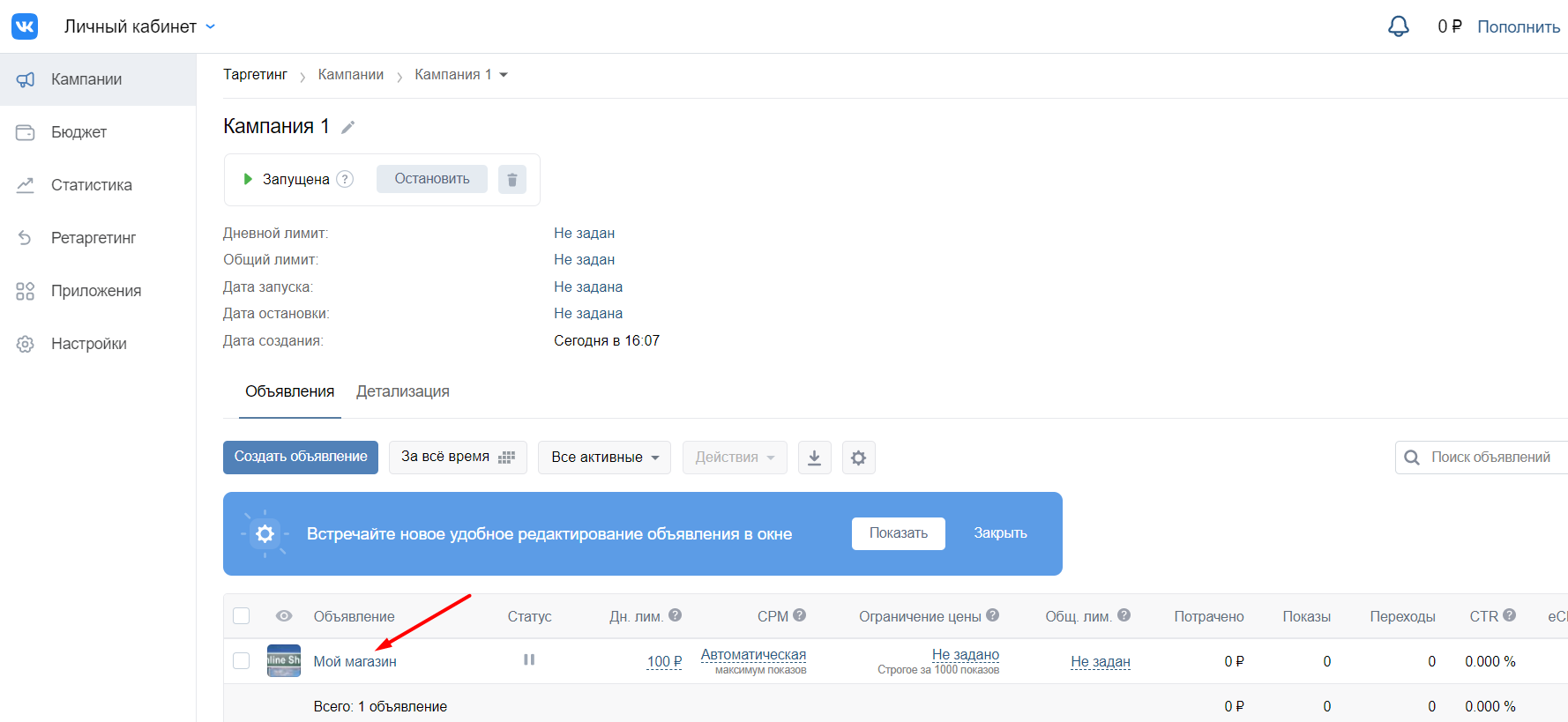
Нажмите Редактировать в правой части окна:
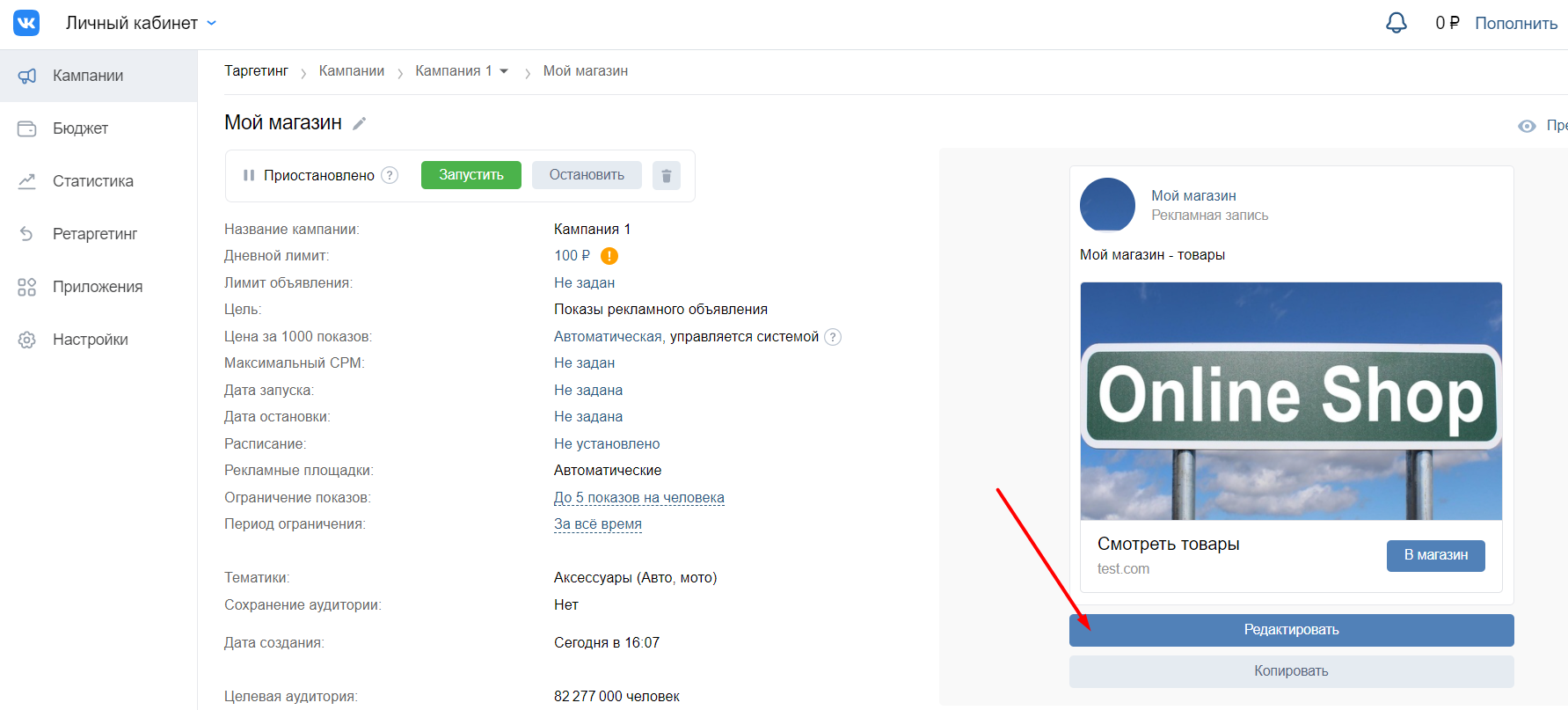
-
Прокрутите страницу вниз до блока с ссылками и нажмите Изменить:
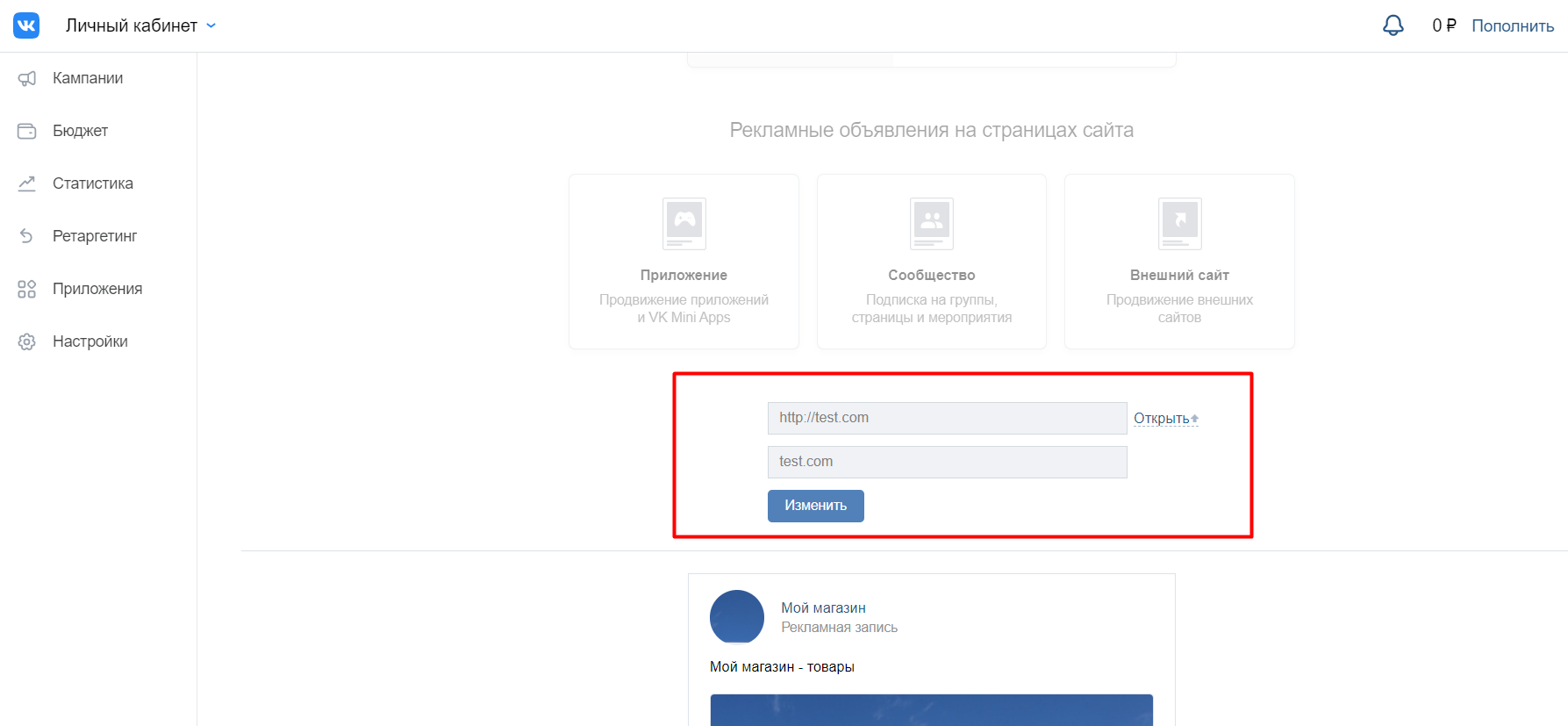
В верхнем поле добавьте метку после ссылки на страницу:
-
Если в ссылке нет других меток, то перед меткой Roistat добавьте символы /?:
/?rs=vk29_{campaign_id}_{ad_id}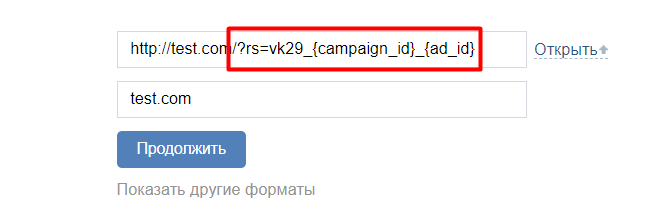
-
Если в ссылке есть другие метки, то перед меткой Roistat добавьте символ &:
&rs=vk29_{campaign_id}_{ad_id}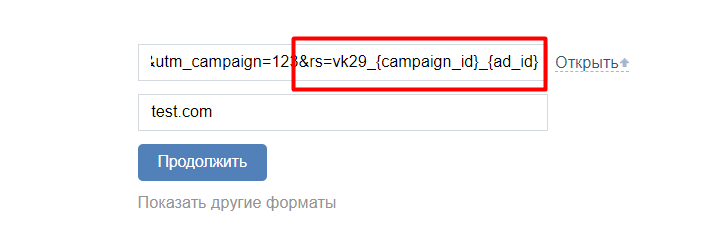
Если вы настраиваете «Карусель»
Сначала нажмите Редактировать запись:
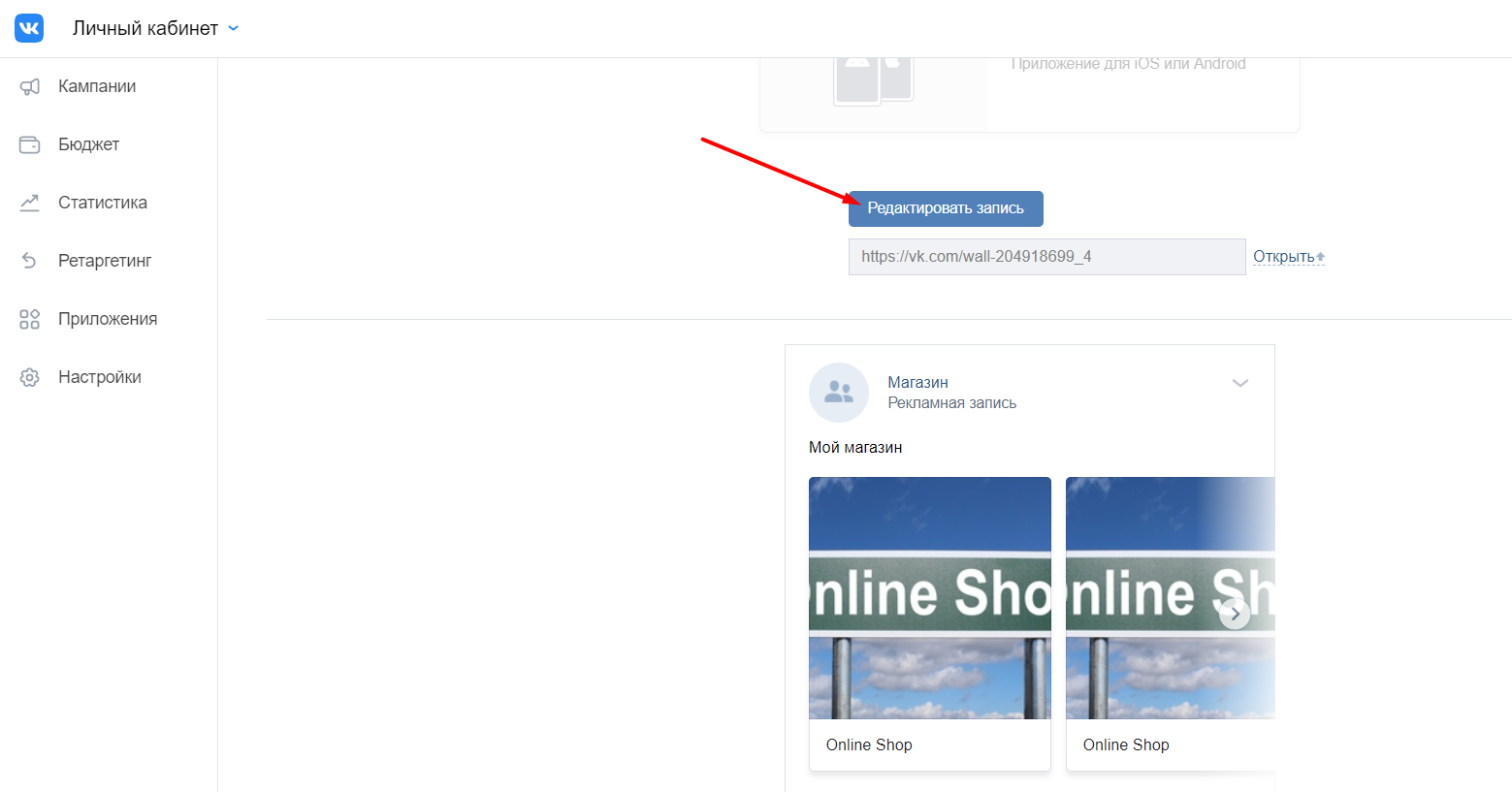
Затем кликните по ссылке в нужном блоке:
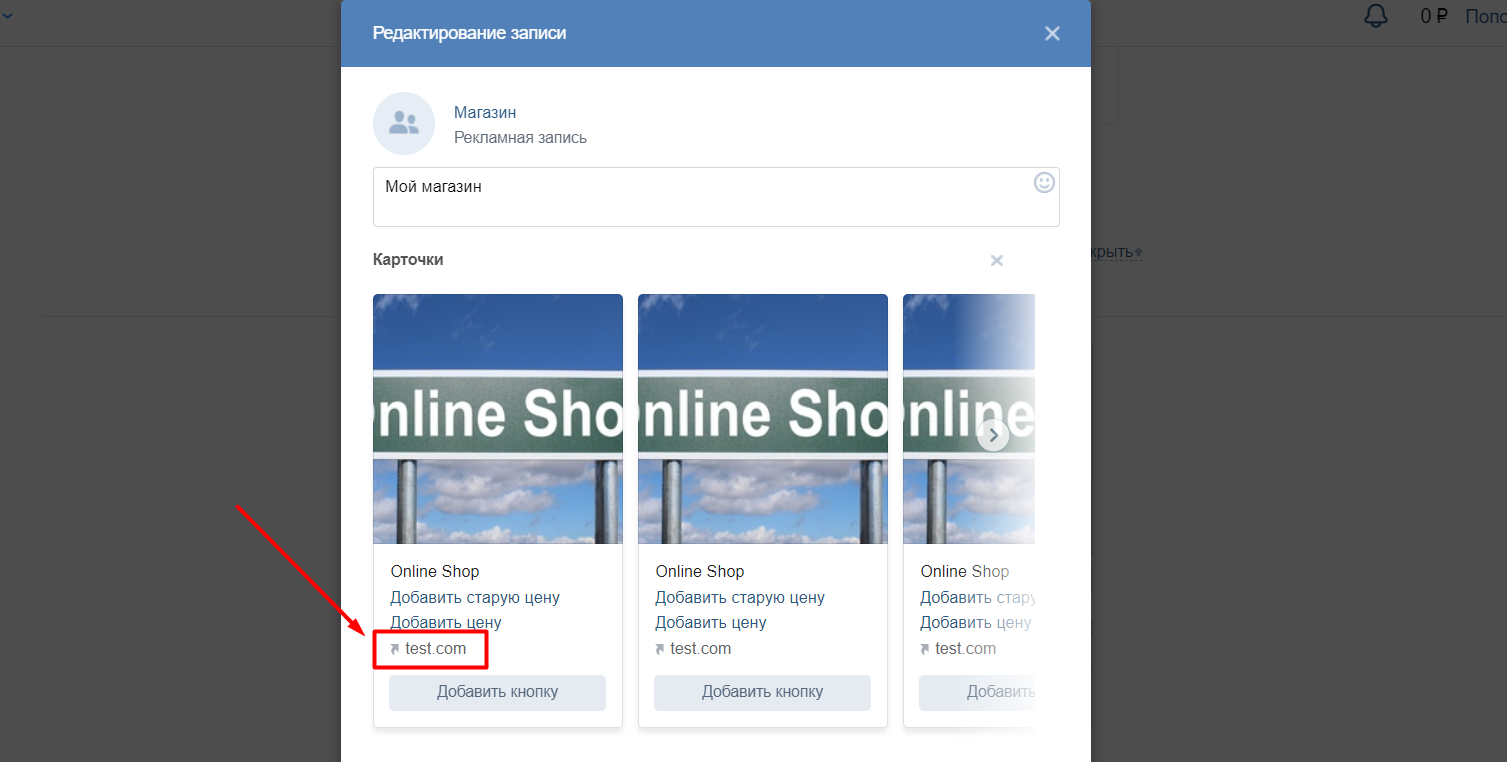
Добавьте метку Roistat к ссылке:
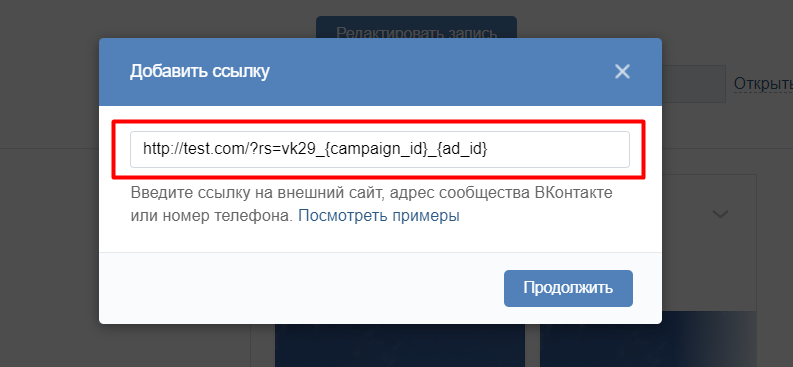
-
-
Нажмите Продолжить.
-
Нажмите Сохранить в нижней части окна настроек.
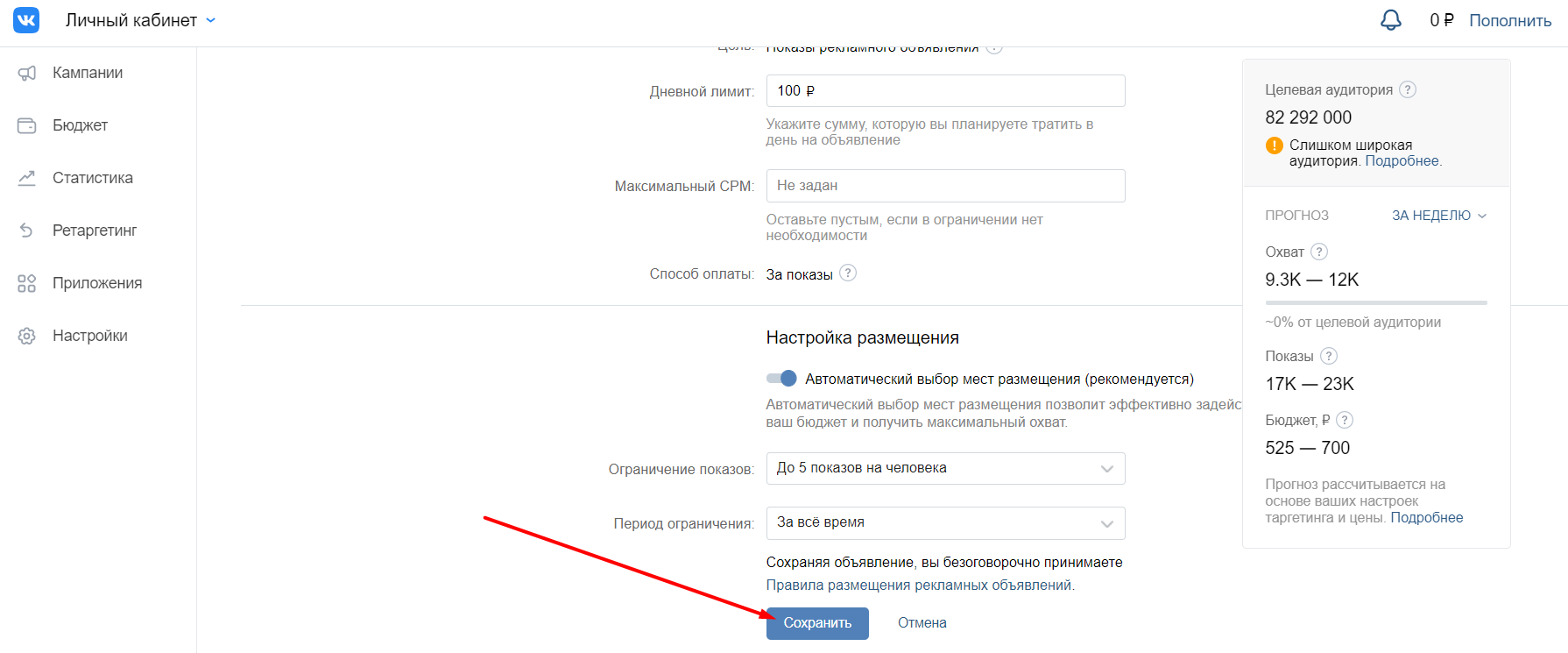
-
Проделайте шаги 2-6 для остальных объявлений.
Шаг 3. Выберите кампании и рекламные записи в новостных лентах для учета в Аналитике¶
Подключите те кампании и рекламные записи в новостных лентах, которые хотите учитывать в Аналитике:
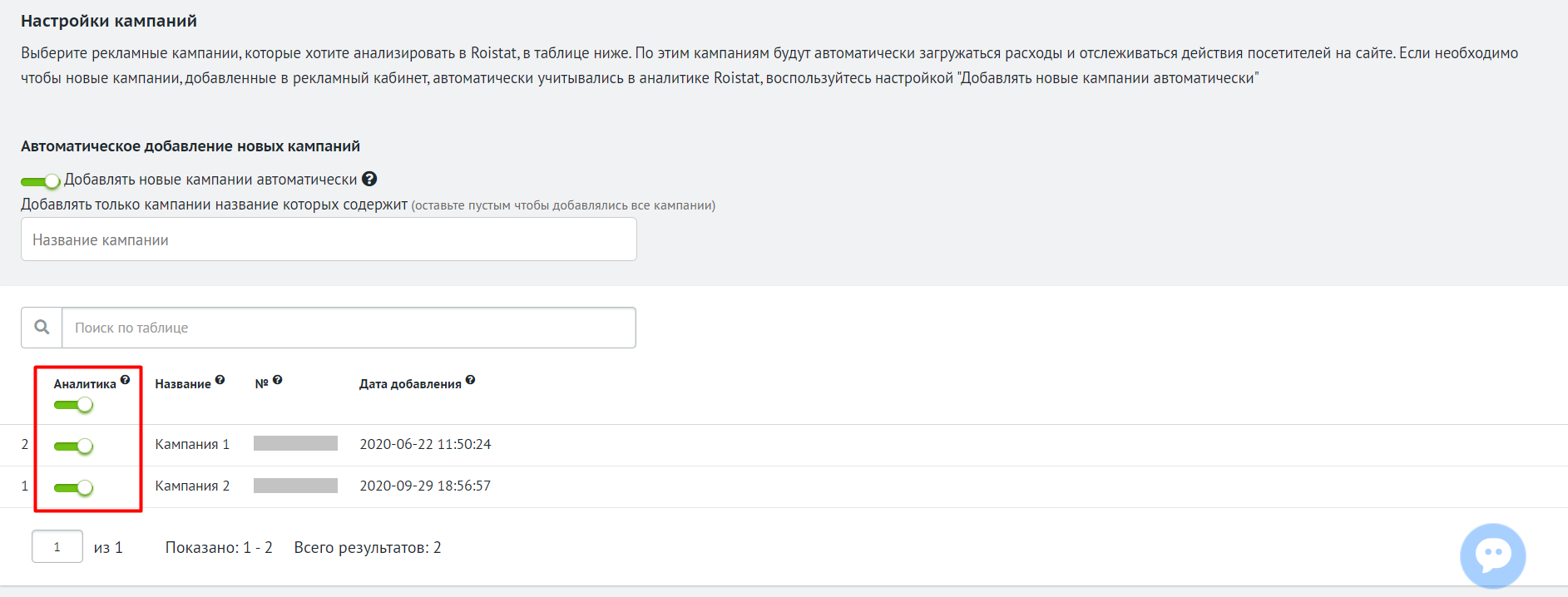
По умолчанию к Roistat подключаются все кампании и рекламные записи в новостных лентах, а также включено автоматическое подключение всех новых.
В отношении рекламных записей для новостных лент рекомендуем руководствоваться следующей логикой:
-
Если в рекламной записи для новостной ленты нет ссылок на ваш сайт, не подключайте ее для учета в Аналитике, чтобы Roistat не фиксировала визиты и не учитывала автоматически расходы на нее. Ведь фактически визитов на ваш сайт не будет, будут только посещения рекламной записи в новостной ленте
Расходы на такую рекламную запись вы можете вводить отдельно. Разметьте сcылку на рекламную запись (читайте шаг 2 инструкции), чтобы иметь возможность ввести для нее расход.
-
Если в рекламной записи для новостной ленты есть ссылка на ваш сайт, подключайте ее для учета в Аналитике и автоматического учета расходов на нее.
Новые кампании ВКонтакте автоматически включаются для аналитики, если включен переключатель Добавлять новые кампании автоматически. Если вы хотите настроить фильтр по названию кампании, введите названия кампаний в поле Добавлять только кампании название которых содержит (при этом должна быть включена опция Добавлять новые кампании автоматически). Для более гибкой настройки фильтра можно использовать регулярные выражения.

Шаг 4. Дополнительные настройки канала в Roistat¶
В проекте Roistat на странице настройки канала нажмите Дополнительные настройки и укажите:
-
Название рекламного канала в Roistat;
-
НДС в процентах (необязательно). Можно указать разный НДС для разных периодов в формате
18,2019-01-01=20; -
Комиссию вашего агентства (необязательно);
-
Скидку рекламной площадки, если есть (необязательно).
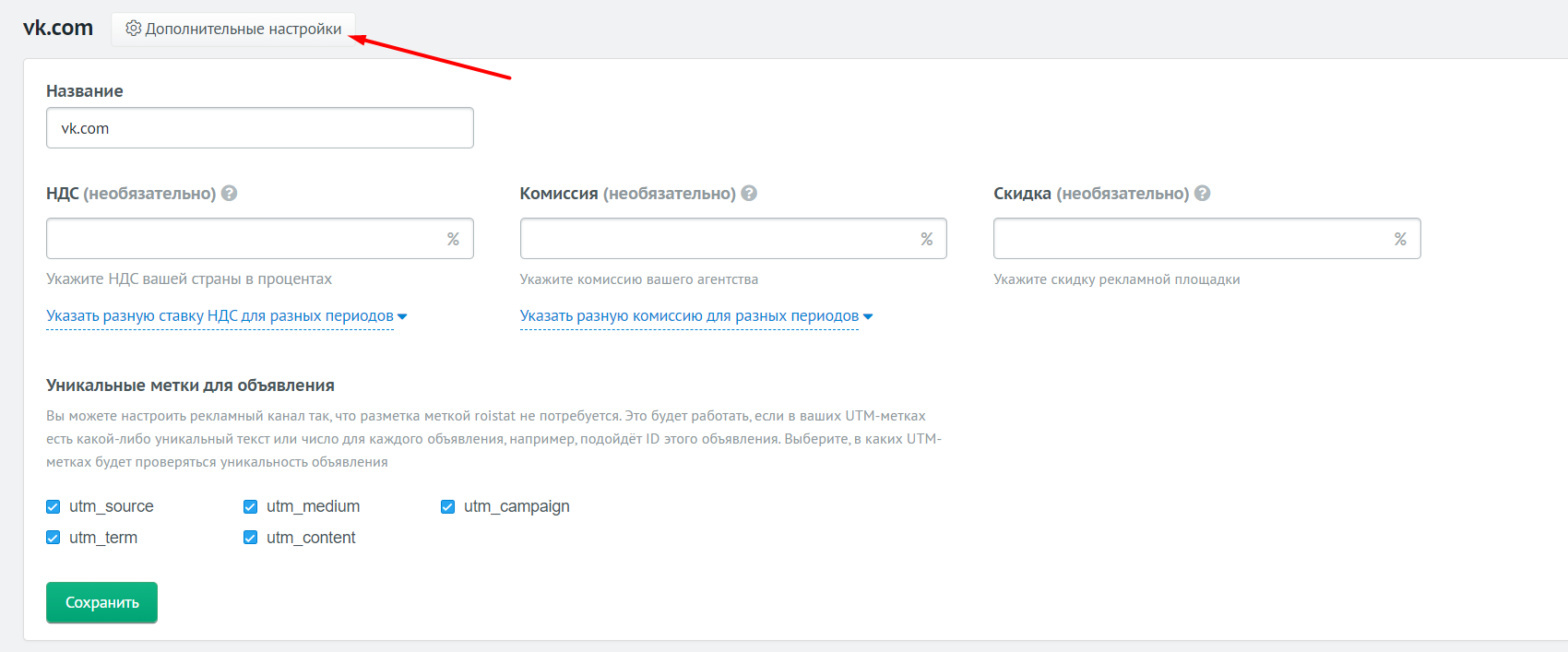
Загрузка объявлений¶
В рекламном канале ВКонтакте расходы по объявлениям загружаются методом ads.getStatistics.
Расходы загружаются и в том случае, если в рекламной кампании есть лид-формы (которые отдаются методом ads.getAds.
Проверка работы¶
В разделе Аналитика откройте Основной отчет или отчет по всем каналам. Убедитесь, что:
- В отчете есть канал
 ВКонтакте;
ВКонтакте; - Для него есть вложенные уровни: кампания, объявление, ключевое слово.
Обратите внимание:
Отображение расходов по рекламным каналам зависит, в том числе, и от часового пояса, указанного в настройках вашего аккаунта Roistat. Если в рекламном кабинете ВКонтакте расходы отображаются в часовом поясе +3, а в аккаунте Roistat выбран часовой пояс +5, возникнет разница в расходах между рекламным кабинетом и проектом в Roistat.
Как выдать право доступа к рекламе ВКонтакте другим пользователям¶
Чтобы узнать, как управлять правами доступа к рекламе ВКонтакте, прочитайте статью https://vk.com/ads?act=office_help.
Решение проблем¶
Ошибка подключения ВКонтакте (шаг 1.3)
После шага 1.3 может появиться ошибка в том случае, если в вашем аккаунте ВКонтакте нет активного рекламного кабинета. Проверьте статус кабинета и начните настройку заново.
Лид-формы ВКонтакте¶
Обратите внимание
С 15 марта 2023 года лид-формы полностью переехали в новый рекламный кабинет VK Реклама. Для подключения к Roistat кампаний с лид-формами используйте интеграцию VK Реклама.
Вы также можете работать с лид-формами ВКонтакте. Для объявлений с типом цели Заполнение лид-форм можно автоматически загружать расходы.
-
В разделе Интеграции выберите Лид формы ВКонтакте и нажмите Настроить интеграцию:
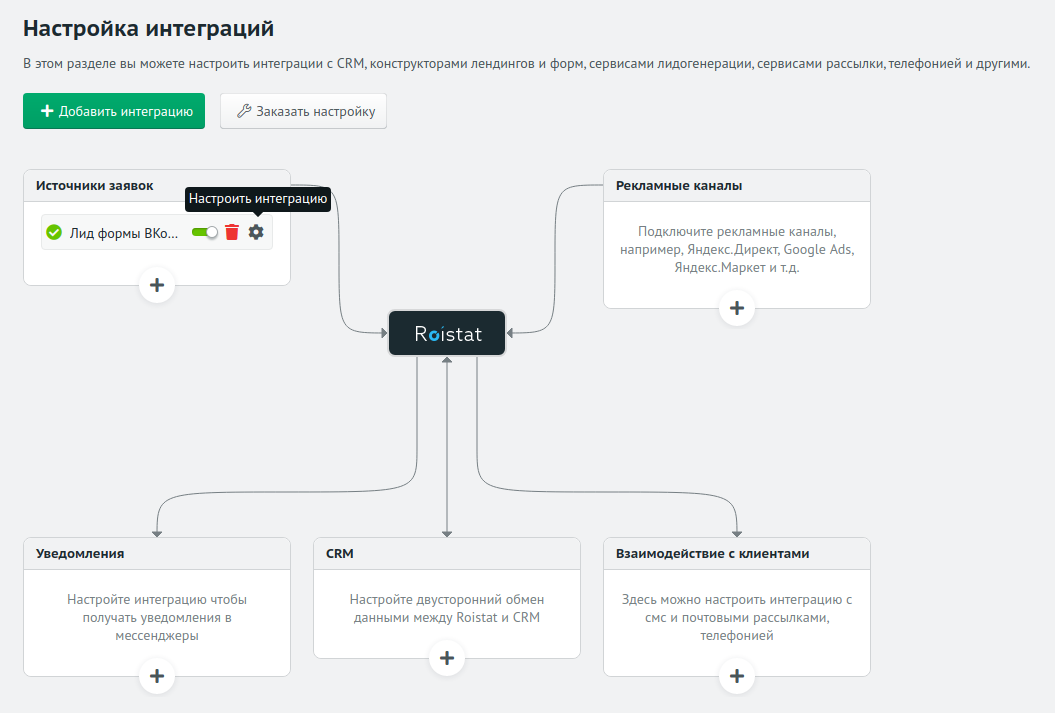
На открывшейся странице скопируйте Webhook URL:
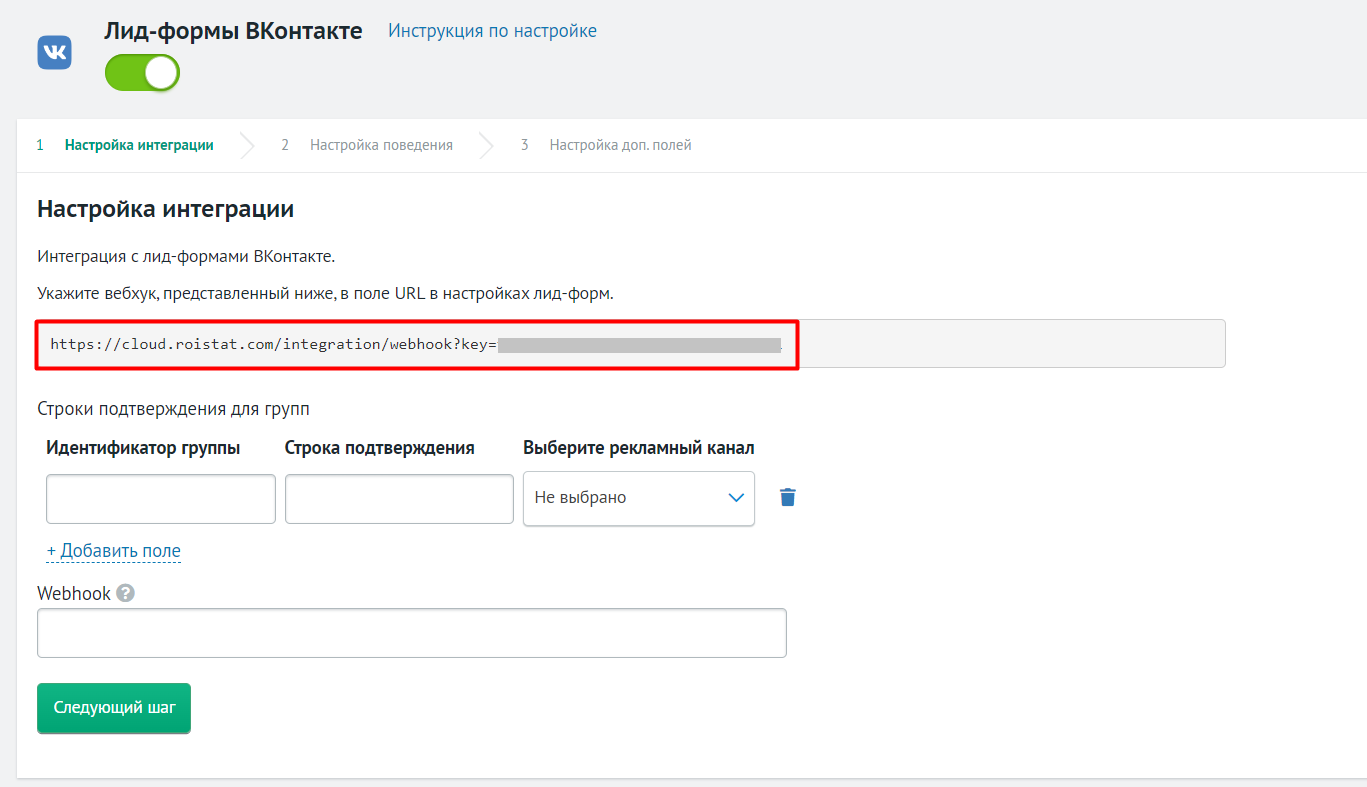
-
Перейдите в ваше сообщество ВКонтакте или создайте новое сообщество.
-
Перейдите по ссылке https://vk.com/adscreate и выберите пункт Заполнение лид-формы:
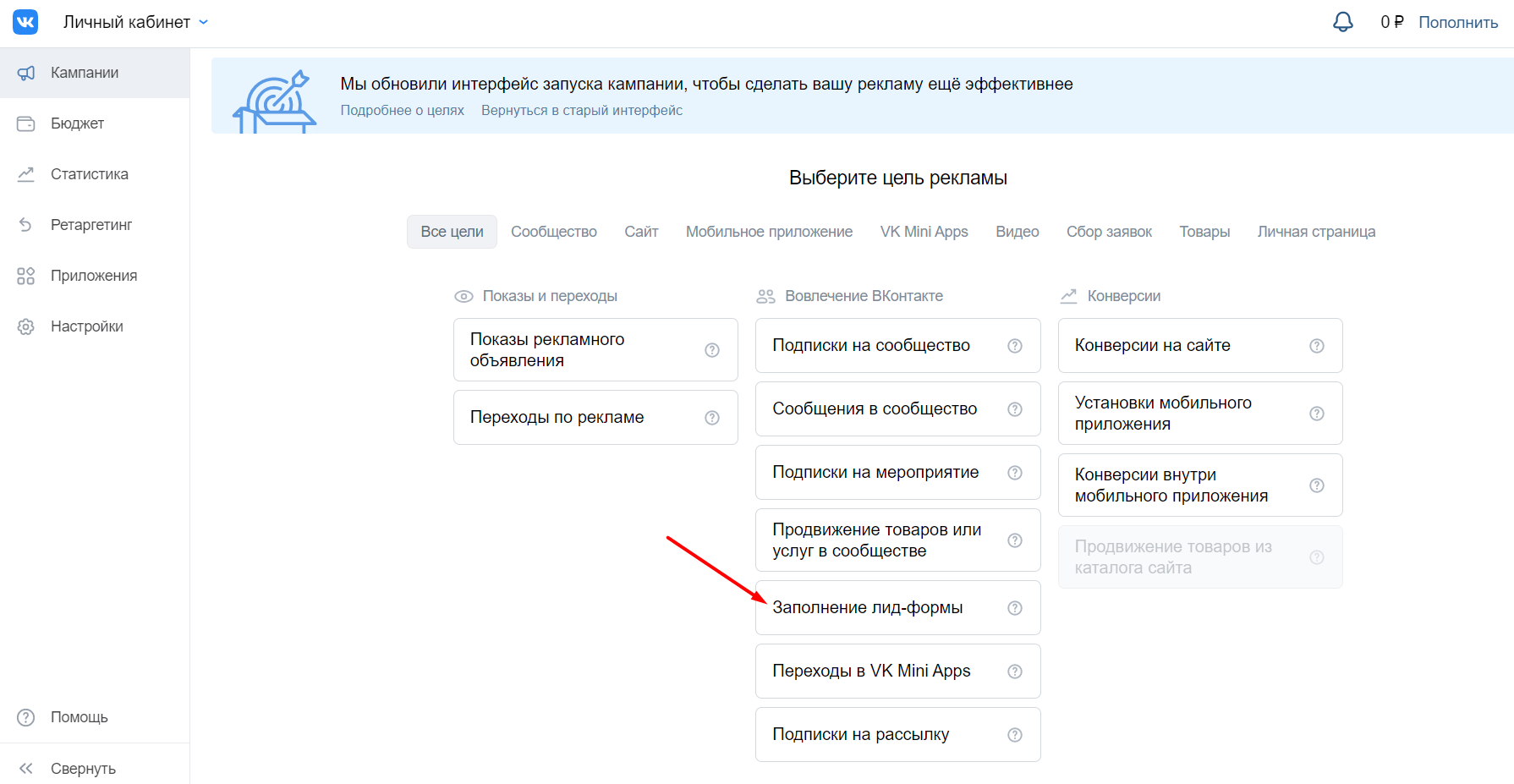
Убедитесь, что выбран формат рекламы Сбор заявок, и нажмите Создать запись или выбрать существующую, если у вас уже есть готовая форма:

Если вы создаете новую запись, выберите сообщество для создания объявления и нажмите Продолжить. Затем нажмите Добавить форму, укажите нужные настройки и сохраните форму.
-
Откройте ваше сообщество и перейдите в Управление → Работа с API → Callback API. Затем откройте вкладку Типы событий:
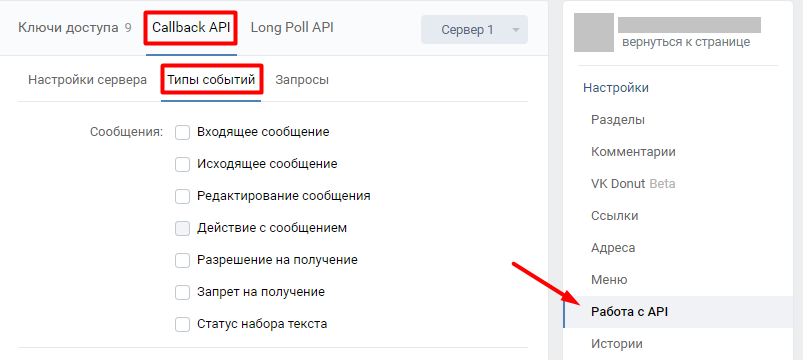
В блоке Lead forms выберите пункт Новая заявка:

-
Перейдите на вкладку Настройки сервера:
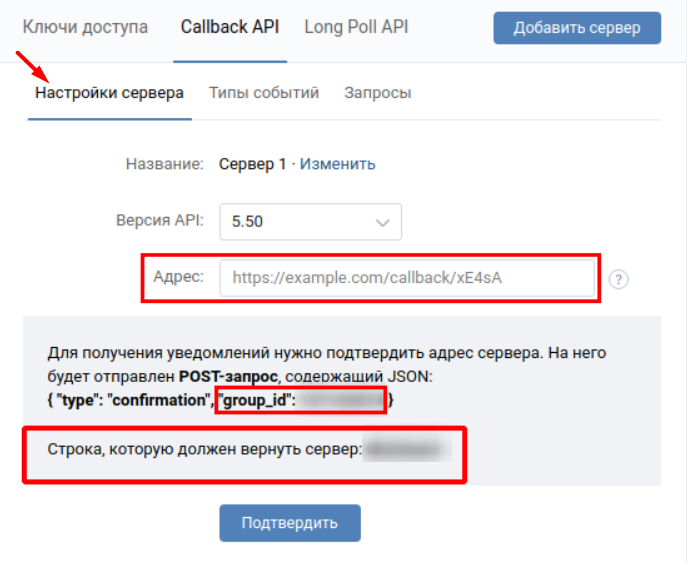
В поле Адрес вставьте Webhook URL, скопированный в настройках интеграции в Roistat.
Скопируйте group_id и вставьте его в поле Идентификатор группы в настройках интеграции в Roistat. Затем скопируйте Строку, которую должен вернуть сервер (string to be returned) и добавьте ее в поле Строка подтверждения:
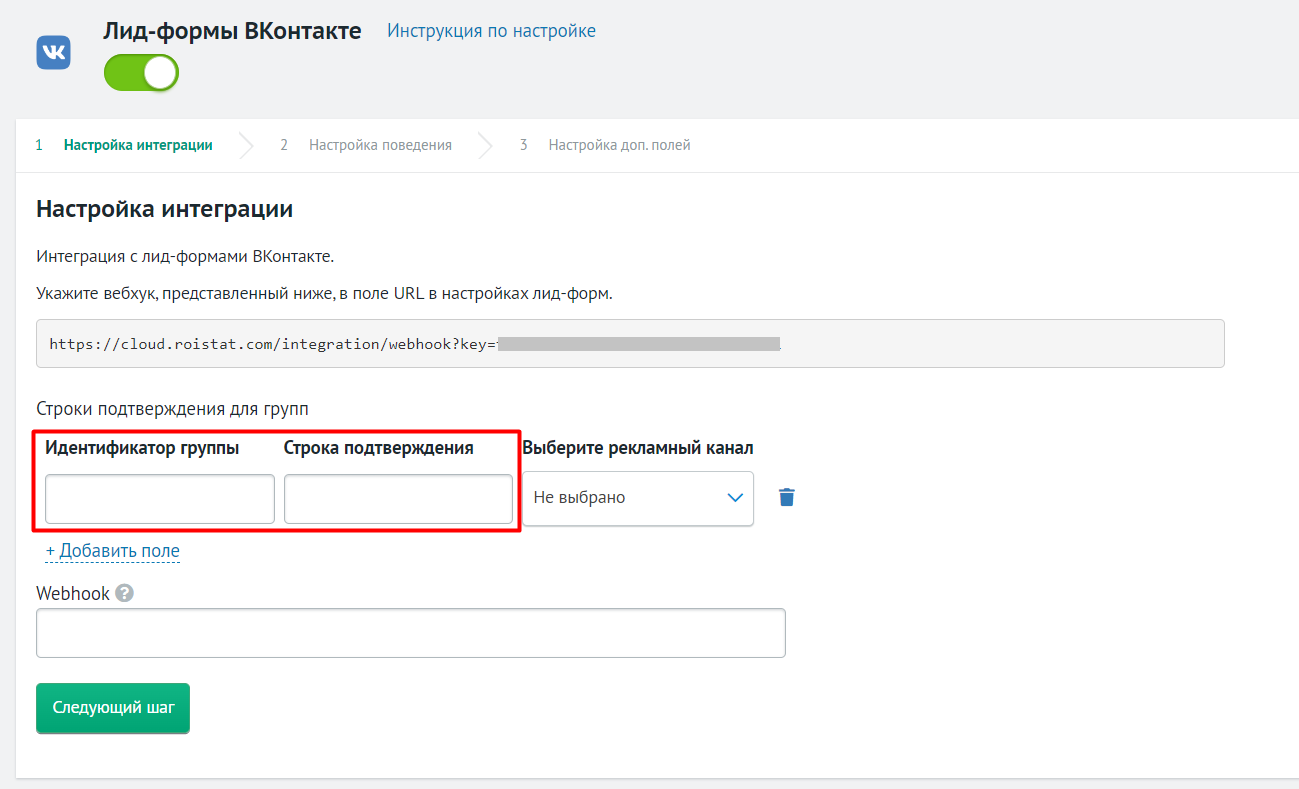
Если вы используете рекламные объявления с типом цели Заполнение лид-форм, выберите рекламный канал для каждой группы:
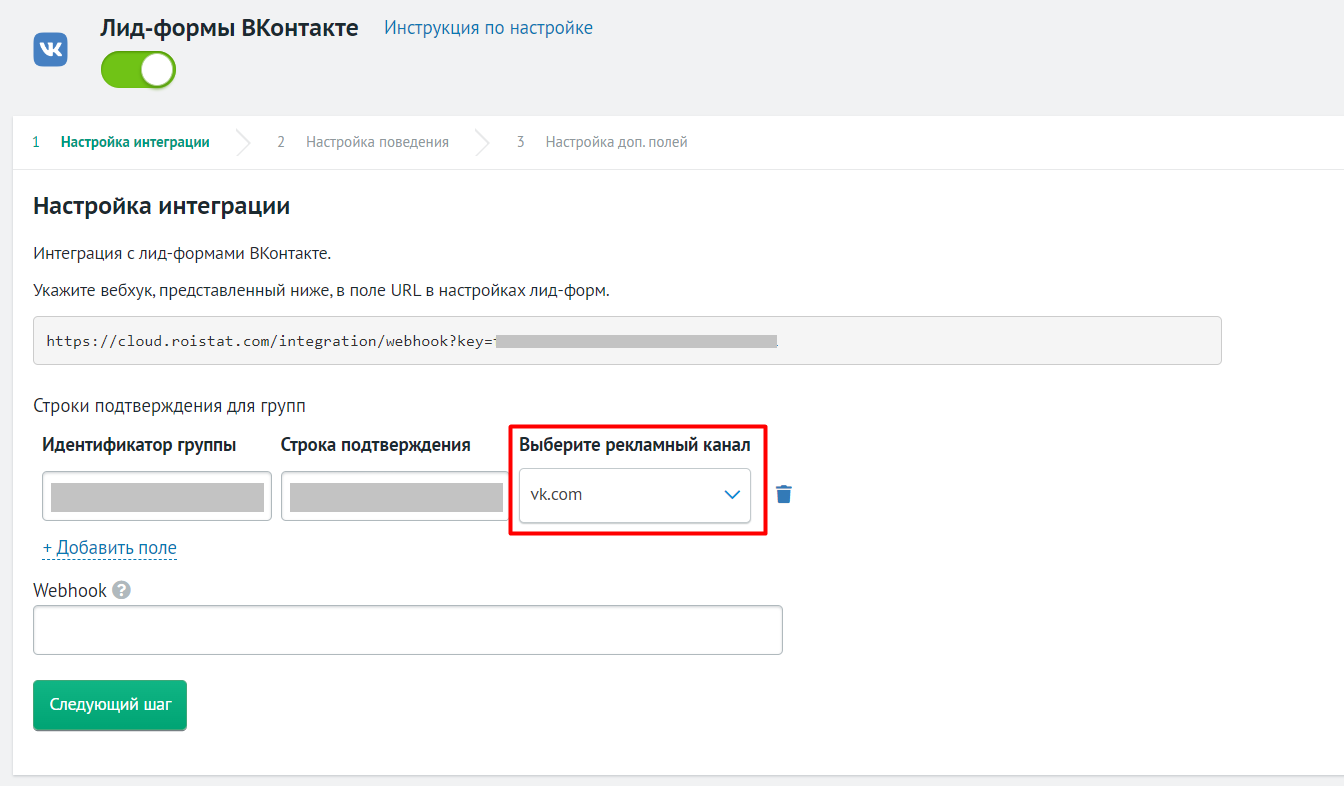
Примечание
- Если вы указали рекламный канал, в Roistat вместе с заявкой будет передаваться информация о расходах по объявлению.
- Если рекламный канал не указан, в создаваемых заявках в поле Промокод будет передаваться статичное значение
vk_lead_{form_name}. - Если вы указали рекламный канал, но заявка поступает не по рекламе, а напрямую со страницы сообщества ВКонтакте, то в создаваемых заявках в поле Промокод будет передаваться значение
vk{channel_id}_lead_{form_name}, где{channel_id}— id рекламного канала.
Если вы хотите добавить еще одну форму, нажмите Добавить поле и заполните поля способом, описанным выше. Если вы хотите разделять формы по каналам, каждая форма должна относиться к отдельной группе, то есть идентификатор группы должен быть разным для каждой формы. В противном случае источник может определяться некорректно.
Убедитесь, что настройки на вкладках Настройки сервера и Типы событий выполнены на одном и том же сервере. Сервер указывается в правом верхнем углу:
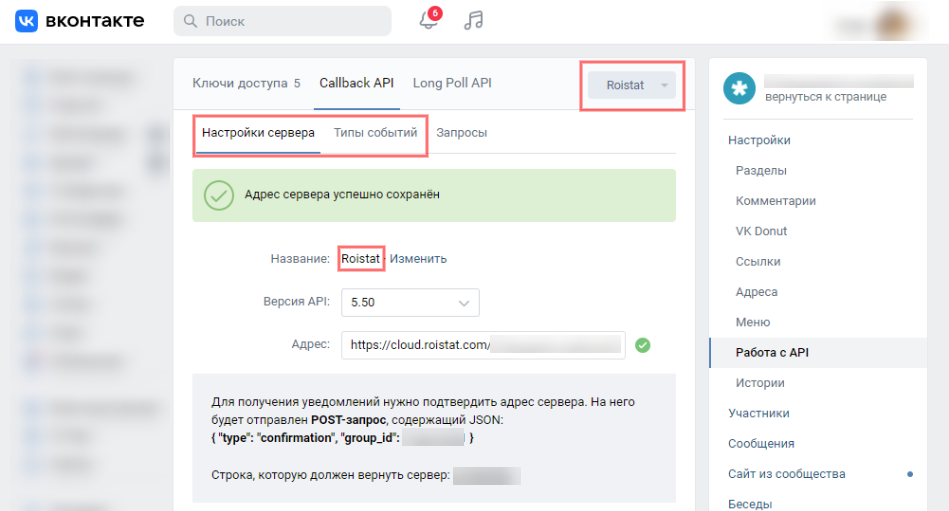
Если вы обновите страницу ВКонтакте с настройками сервера, значение поля Строка, которую должен вернуть сервер изменится. Если к этому моменту вы уже добавили предыдущее значение в настройках интеграции в поле Строка подтверждения, не меняйте это значение.
-
При необходимости вы можете отправлять данные на webhook, чтобы настроить дополнительную обработку заявок из лид-форм:
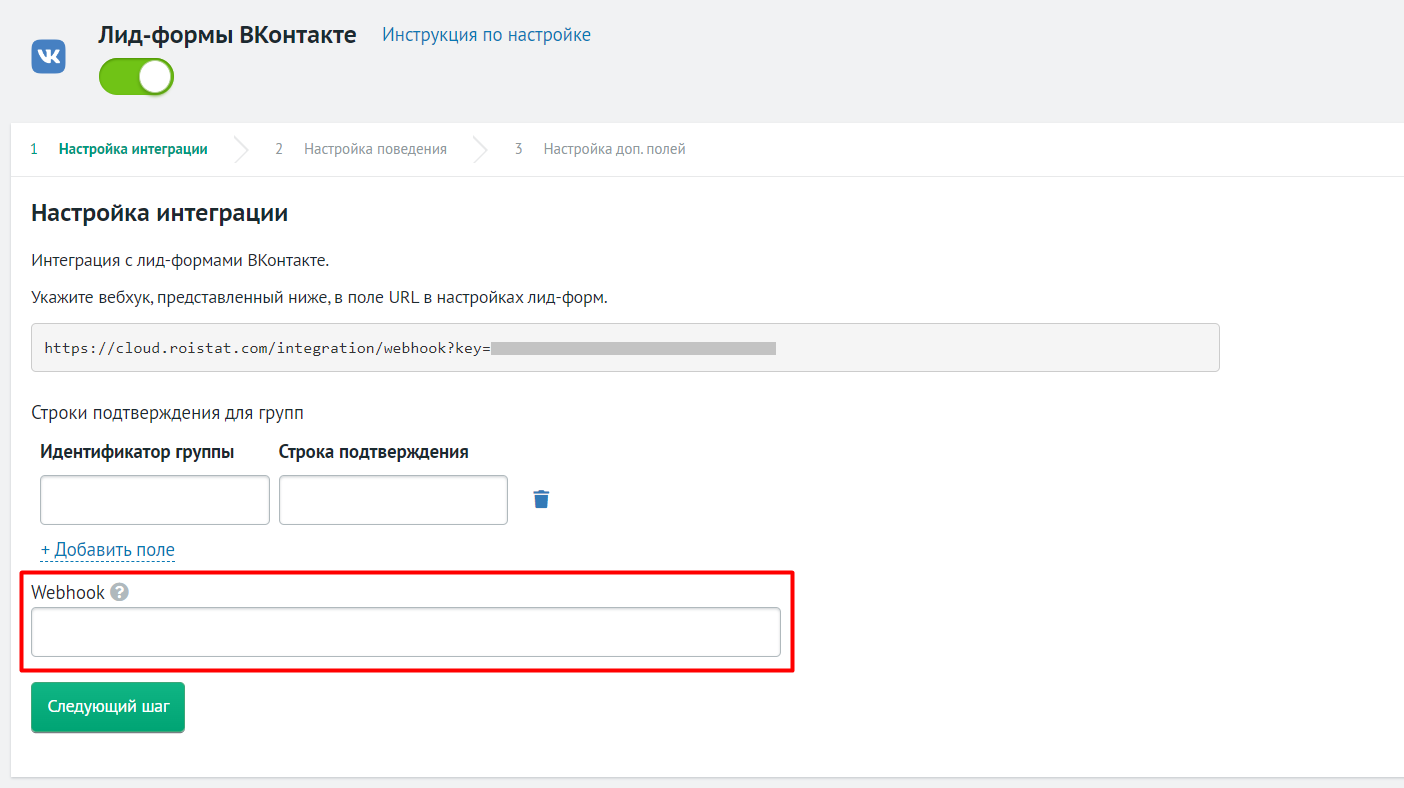
Пример отправляемых данных:
{ "type":"lead_forms_new", "object": { "lead_id":1234567, "group_id":987654321, "user_id":1234567, "form_id":1, "form_name":"Форма 19.10.21", "answers": [ { "key":"first_name", "question":"Имя", "answer":"Александр" }, { "key":"patronymic_name", "question":"Отчество", "answer":"Иванович" }, { "key":"last_name", "question":"Фамилия", "answer":"Иванов" }, { "key":"email", "question":"Email-адрес", "answer":"[email protected]" }, { "key":"phone_number", "question":"Номер телефона", "answer":"+7 (495) 111-11-11" }, { "key":"age", "question":"Возраст", "answer":"31" }, { "key":"birthday", "question":"День рождения", "answer":"7.10.1990" }, { "key":"location", "question":"Город, cтрана", "answer":"Россия, Москва" } ] }, "group_id":123456789, "event_id":"ab12b345d678e9fgh0123ij456789k01234567l0" } -
На шаге Настройка поведения вы можете:
-
Настроить отправку заявок в CRM. По умолчанию в подключенной CRM будут создаваться сделки по заявкам, полученным через лид-формы. Чтобы сделки не создавались, отключите опцию Отправлять заявки в CRM;
-
Создать сценарии отправки заявок в CRM;
-
Создать сценарии отправки целей в Google Аналитику и Яндекс.Метрику;
-
Настроить опцию Не передавать технические названия вопросов из лид-форм ВКонтакте в комментарий к заявке. По умолчанию опция отключена, и технические названия передаются одновременно с человекочитаемыми названиями. Если вы включите эту опцию, будут передаваться только человекочитаемые названия. Обратите внимание: если ответы на вопросы из лид-форм отправляются в дополнительные поля в CRM (кроме данных о телефоне, email и Ф.И.О.), перед включением этой опции настройте передачу этих данных на шаге Настройка доп. полей.
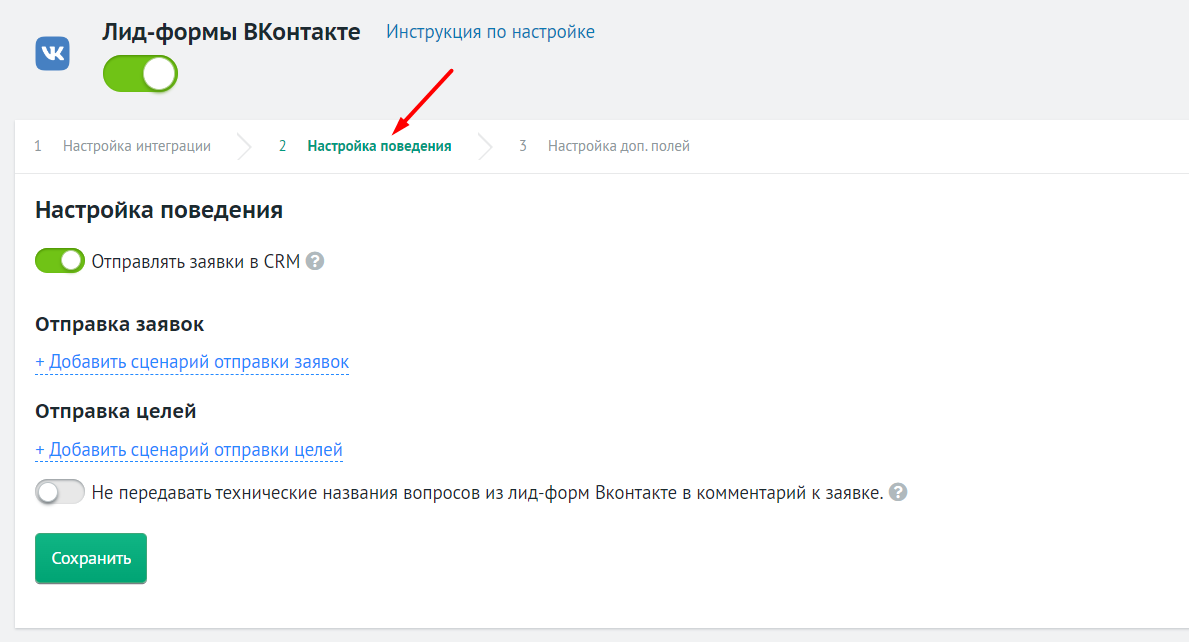
-
-
На шаге Настройка доп. полей вы можете настроить передачу значений в дополнительные поля сделки в CRM:
-
В раскрывающемся списке Выберите поле выберите название дополнительного поля в CRM. Список полей загружается из подключенной к проекту Roistat CRM.
-
В поле справа введите значение дополнительного поля сделки в виде текста или переменной.
Чтобы передавать значение поля формы, созданного вручную, введите значение в формате
{field_answers.key}, гдеkey– системное название поля, которое можно посмотреть в данных, отправляемых на webhook, либо через API ВКонтакте.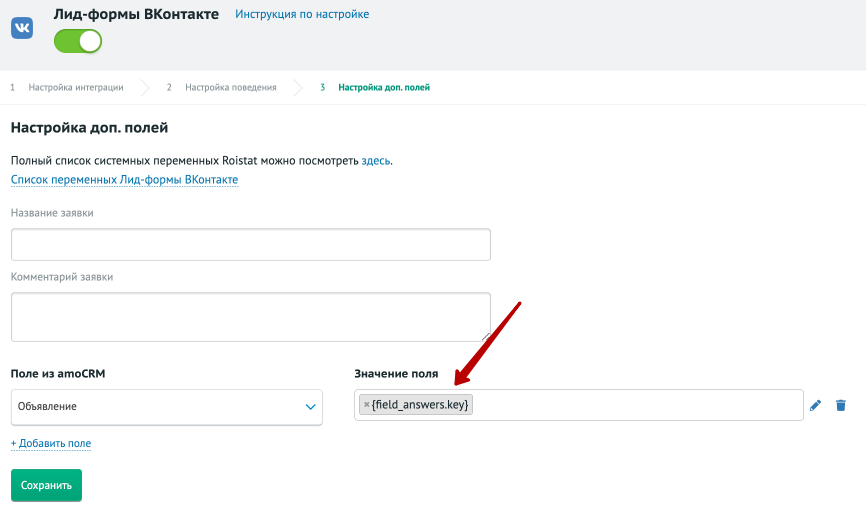
-
Нажмите Сохранить.
-
Рекомендуемые статьи